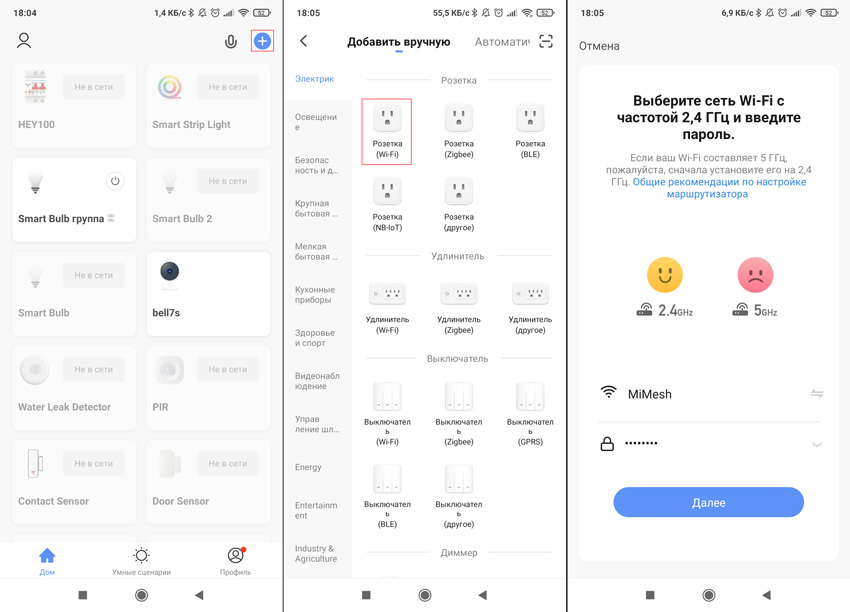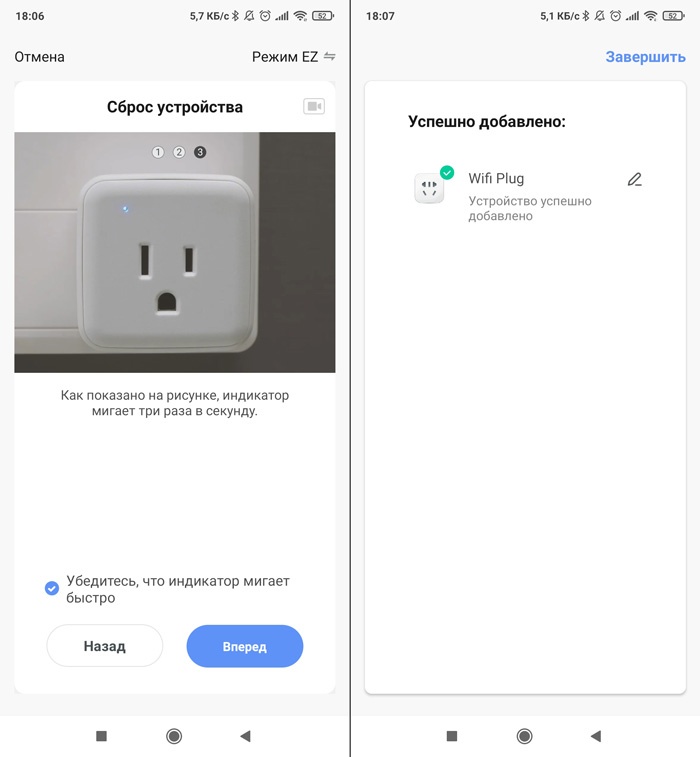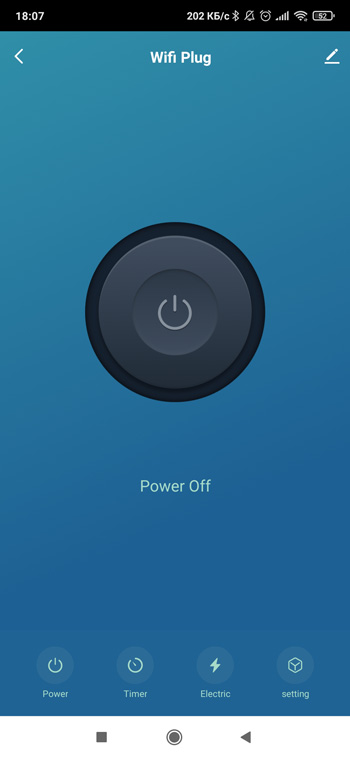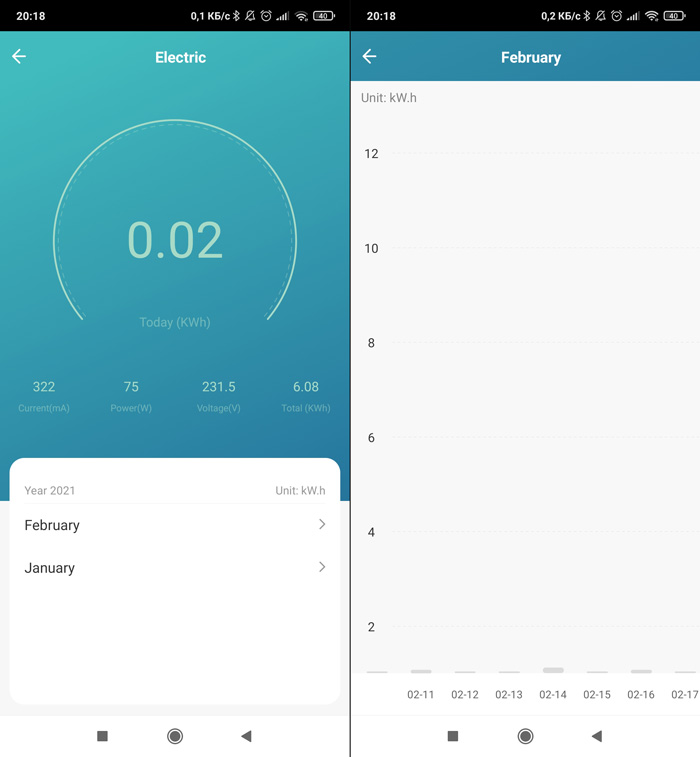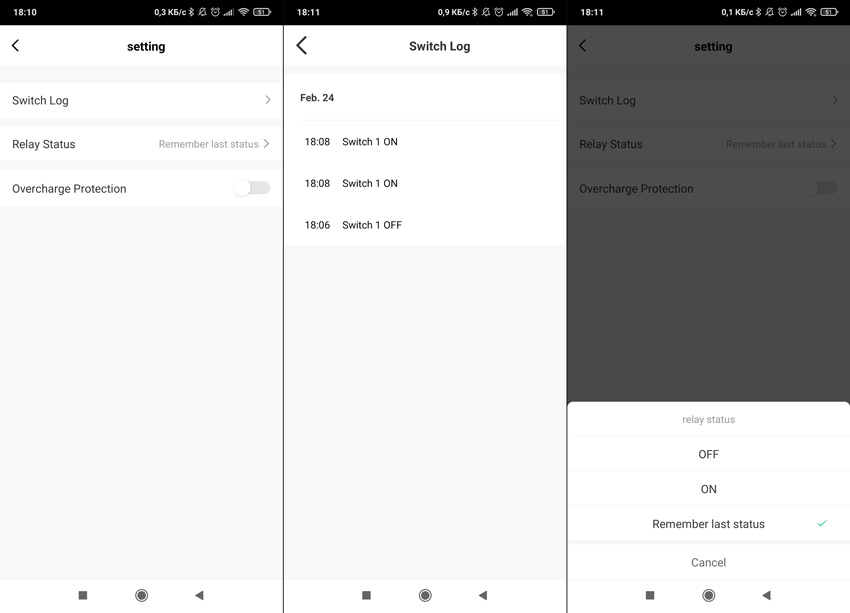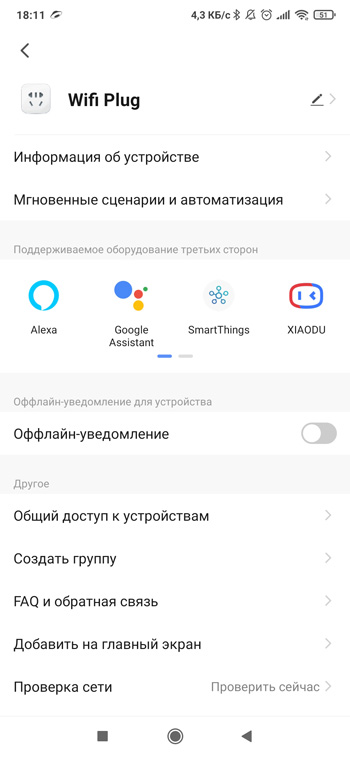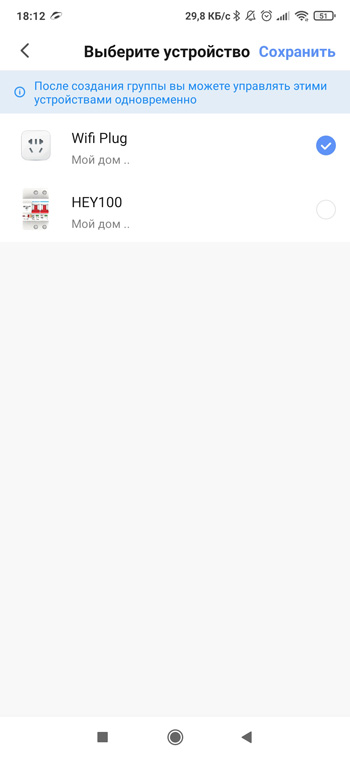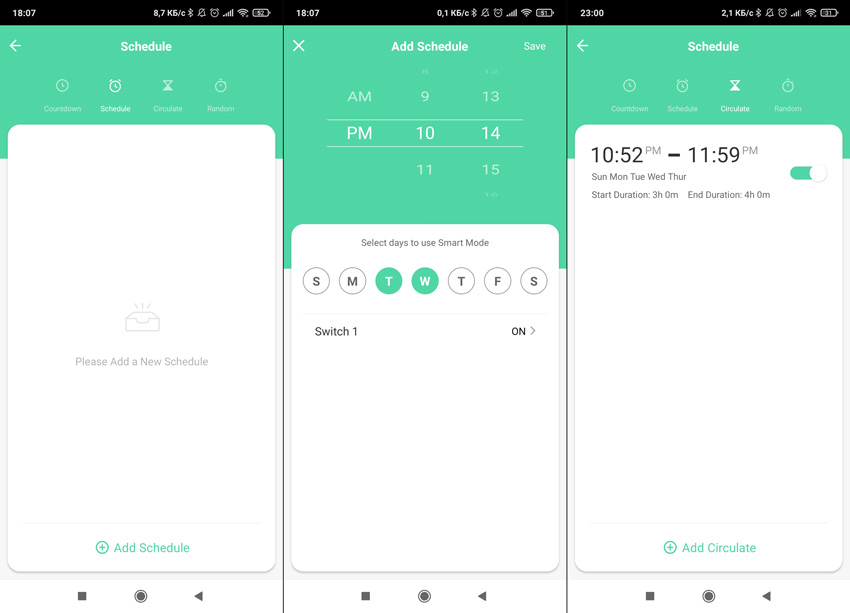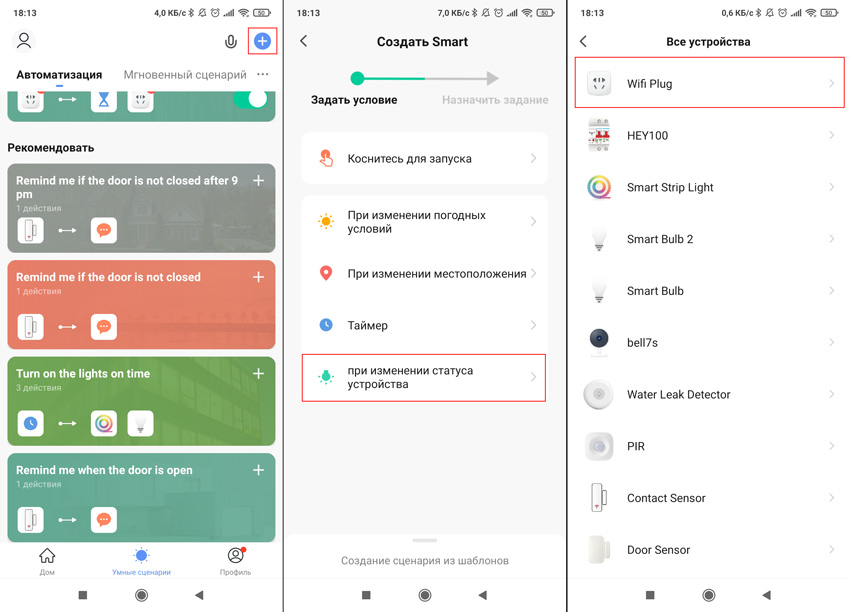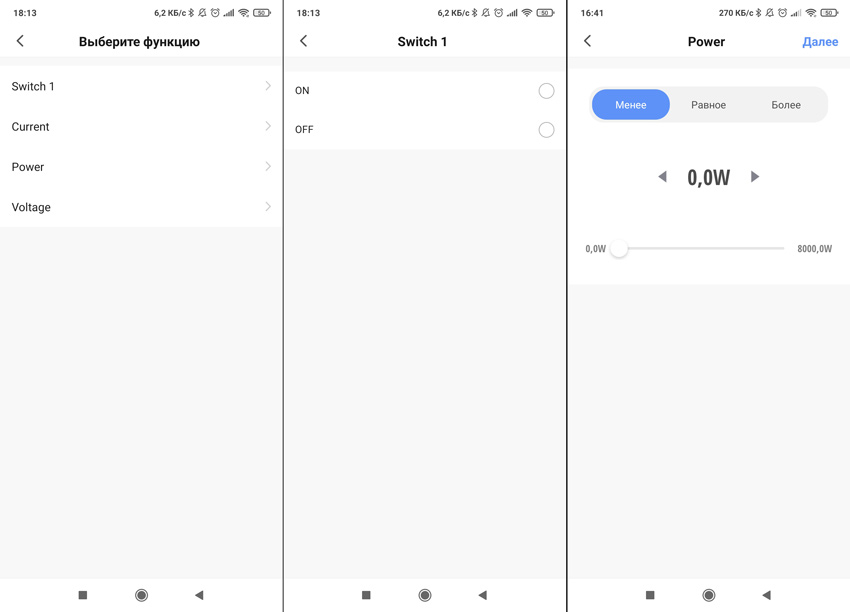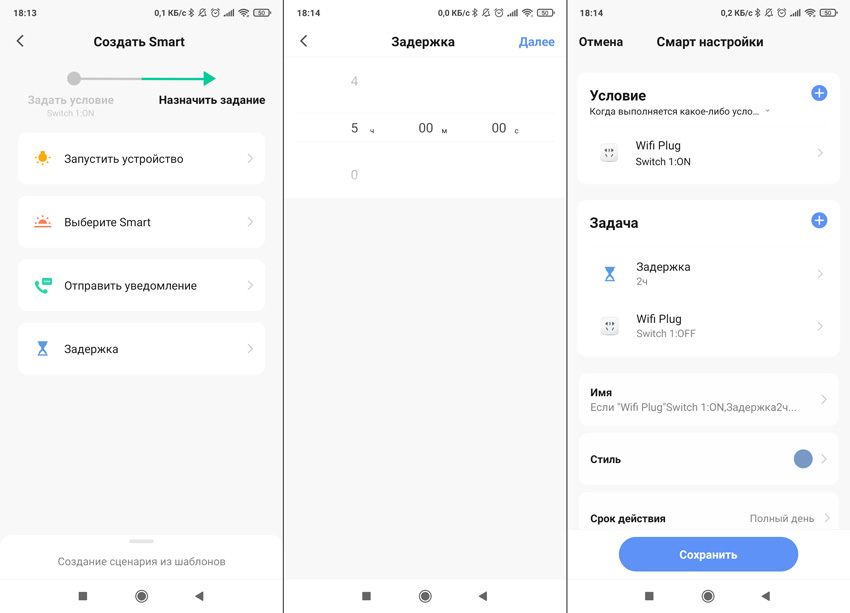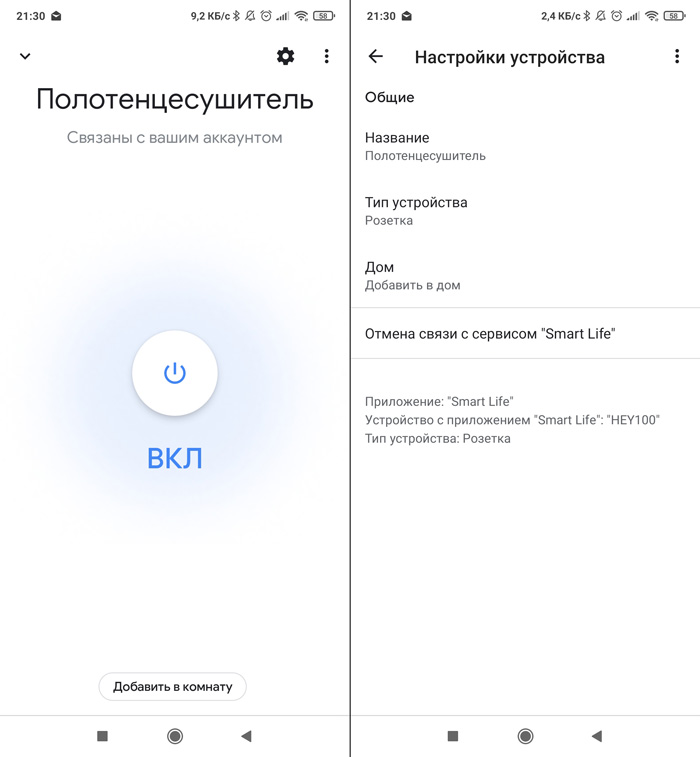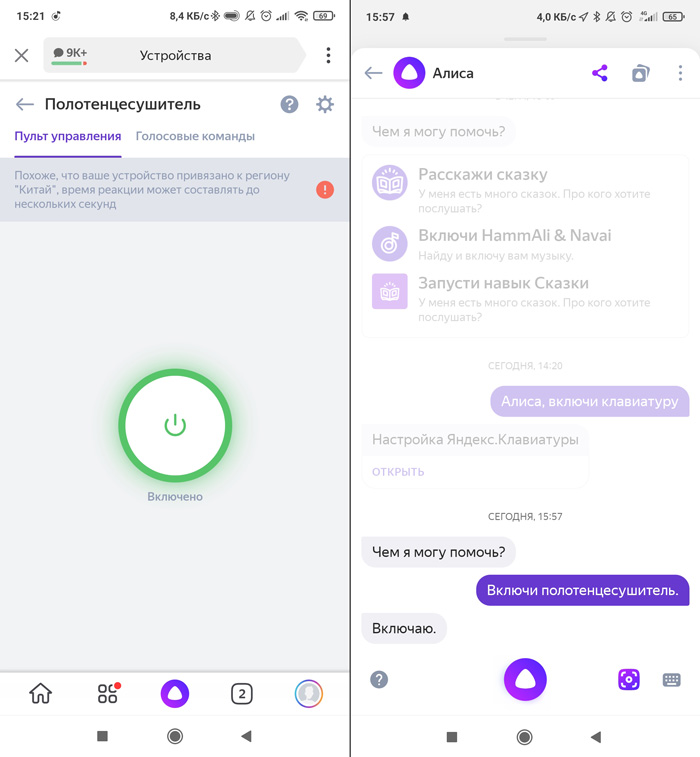Обзор умной розетки с Алиекспресс
Одно из самых простых устройств в системе автоматизации – управляемая розетка. Она поможет настроить автоматическое включение и выключение устройства по таймеру, контролировать потребляемую мощность и создать сценарии автоматизации. И самое главное – не требуется покупать что-то дополнительно, устройство полностью самостоятельно (потребуется только WiFi подключение). И сегодня мы рассмотрим довольно популярную модель из системы Tuya Smart:

Давайте посмотрим на само устройство, его технические параметры и как подключить в мобильном приложении.
Содержание:
Комплект поставки и внешний вид
Комплект поставки довольно скромный: кроме самой розетки и инструкции ничего нет. Коробка имеет размеры 88 x 54 x 52 миллиметра, а вес 92 грамма.
По сути это блок, который вставляется в обычную розетку, позволяя управлять подключенным устройством. Вилка европейского типа (Schuko) подойдет для большинства устройств и не вызовет проблем совместимости (в отличие от розетки Xiaomi). Корпус выполнен из белоснежного глянцевого ABS пластика. Одна кнопка со светодиодной подсветкой на боковой стороне:
Внутри предусмотрены защитные шторки:
Точные габариты устройства 80 x 50 мм, при этом из основной розетки корпус устройства будет выпирать на 45 мм.
Технические параметры
Инструкция и характеристики устройства представлены на английском языке:
В целом все понятно, но на русском будет удобнее:
| Модель | Wi-Fi Smart plug |
| Материал корпуса | Глянцевый ABS пластик белого цвета |
| Рабочая температура | от -20℃ до 50℃ при отн. влажности до 80% |
| Питание | 100—240V AC,50/60HZ 16A |
| Модули связи | WiFi 2.4GHz 802.11b/g/n |
| Габариты (корпус) | 80 x 50 x 50 мм |
| Вес | 78 гр |
Зачем нужна умная розетка
У данного устройства несколько основных предназначений: возможность удаленного управления и мониторинг энергопотребления. Если дополнительно задействовать другие устройства – можно строить полноценные сценарии умного дома. Например: включение розетки с подключенным в неё обогревателем, если датчик зафиксировал снижение температуры и выключение после заданного нагрева. Пример похожего сценария и как его настроить я объясню позже, а пока нам надо подключить розетку в приложении.
Как подключить розетку Tuya
Для подключение нам нужно использовать приложение Smart Life (скачать можно для Android и для IOs). Есть еще приложение Tuya Smart, но по сути это полная копия смарт лайф. Скачиваем и регистрируем учетную запись. На главной вкладке Дом нажимаем кнопку добавления устройств, в появившемся списке выбираем тип (в нашем случае Розетка Wi-Fi). Далее вводим данные подключения к домашней сети, при этом стоит помнить, что работать можно только в сети 2.4 ГГц:
После этих манипуляций необходимо сбросить саму розетку, для этого зажимаем кнопку на 5 секунд, пока индикатор не начнет периодически мигать синим цветом. Нажимаем далее и ждем, пока приложение сделает поиск доступных устройств.
Готово, мы успешно подключили розетку. Если у вас не получилось, можно попробовать приложение Tuya Smart, или пишите в комментариях, попробуем разобраться вместе.
Теперь посмотрим возможности удаленного управления. Внешне плагин управления выглядит так:
Интерфейс довольно скудный, мы можем большой кнопкой управлять состоянием розетки, а кнопки внизу дают доступ к дополнительным функциям (таймер, просмотр энергопотребления и дополнительные настройки).
И сразу скажу, что с устройствами Tuya надо разделять локальное (когда вы в одной сети с устройством) и удаленное управление. В первом случае приложение связывается напрямую и не зависит от интернета (реакция моментальная), а во втором уже задействовано облако Tuya, но и тут реакция практически моментальная, но при отсутствии интернета работать не будет.
Энергопотребление
Энергопотребление отображается в реальном времени, но можно посмотреть и историю (с детализацией до одного дня):
К сожалению, для отображения доступно только суммарные значения, представление в виде графика отсутствует.
Дополнительные настройки
Тут можно посмотреть историю включений, настроить дефолтное состояние (как ведет себя розетка при потере и восстановлении электроэнергии, с возможностью восстанавливать последнее состояние) и включить защиту после зарядки гаджетов.
Помимо дополнительных, есть еще и общие настройки, которые присущи всем устройствам Tuya:
Здесь мы можем просмотреть более детальную информацию по устройству и увидеть его активные сценарии автоматизации. Включить функцию Оффлайн-уведомление, которая будет присылать оповещение, если вдруг устройство будет недоступно. Предоставить общий доступ на другой аккаунт или объединить устройства одного типа в группы. В моем случае это можно сделать только с умным автоматом (управляемый автоматический выключатель):
В этой же вкладке можно проверить и обновления устройств, но, по моему опыту, они бывают не часто.
Теперь перейдем к практике, настроим таймер работы гаджета и создадим сценарий автоматизации.
Настройка таймера и сценариев
Для автоматического включения и выключения розетки можно настроить таймер. Это пригодится для автоматизации ежедневных операций, например включение и выключение полива. Для этого надо зайти во вкладку Timer, где можно выбрать из 4 возможных вариантов: обратный отсчет, график, ежедневное расписание и произвольные настройки.
Стоит понимать, что команды приходят из сети интернет. Т.е. если вы настроите сценарий, а потом унесете розетку на дачу, где нет WiFi, она работать не будет. Исходя из этого, розетку сложно назвать "умной", по сути она просто может принимать удаленные команды. Но в условиях города это не так критично, ведь по большей части интернет работает стабильно. Если вдруг подключение отсутствует, то действие таймера выполнено не будет, но как только сеть появится, оно будет завершено.
Дополнительно можно настроить сценарии автоматизации, где устройство взаимодействует само с собой или с другими устройствами. Для примера возьмем мой рабочий сценарий. Необходимо, чтобы после включения розетка работала только 2 часа, потом автоматически отключалась.
Для создания переходим во вкладку автоматизация и нажимаем плюс в верхней части экрана. Нам предложат задать условие, необходимо выбрать "при изменении статуса устройства" и выбираем WiFi Plug.
В условиях нам нужно задействовать изменение состояния розетки на On, но доступны и другие варианты, например: выход мощности или напряжения из заданной границы.
Далее задаем действие, которое при этом надо выполнить. В моем случае я ставлю сначала задержку, а потом выключение розетки.
Готово. Теперь мой полотенцесушитель будет включаться только на 2 часа. При этом нет разницы как будет включена розетка, с кнопки на устройстве, через приложение, или голосовой командой.
Голосовое управление
Для управления голосовыми командами можно использовать систему Google Home.
В целом, практически все устройства Tuya поддерживают систему от Гугл, можно сказать что они на неё ориентированы.
А вот с Алисой от Яндекса сложнее, по умолчанию система не увидела розетку ни через приложение Smart Life, ни через Tuya Smart. Пришлось делать некоторые костыли, о которых я более подробно писал в этой статье. В итоге имеем возможность управлять и через Алису:
Покупка Smart розетки
Подробнее о покупке устройства вы можете посмотреть в карточке товара.
Или поискать на Яндекс-маркете
Личный опыт использования
Если вы задаетесь вопросом, нужна ли вам умная розетка – значит скорее всего не нужна. Покупать стоит только под конкретные задачи, которые с её помощью можно реализовать, как в моем случае.
После установки я сократил потребление электроэнергии в данной точке примерно на 70%, без потери функционала. По работе сценариев: проблем за полтора месяца не возникло, все работает как запланировано.
Из минусов отсутствие возможности управления Алисой без дополнительных костылей, может добавят функционал позже. Ну и сырой перевод приложения на русский язык.
А на этом все, благодарю за внимание и до новых встреч!